Autorius:
Roger Morrison
Kūrybos Data:
4 Rugsėjo Mėn 2021
Atnaujinimo Data:
19 Birželio Birželio Mėn 2024

Turinys
Pasirinktiniai žemėlapiai ir žaidimai yra populiarus „Minecraft“ aspektas. Daugybė skelbimų yra paskelbę žemėlapius ir žaidimų režimus, kuriuos žaidėjai gali atsisiųsti ir linksmintis. Priskirtų žemėlapių pridėjimas yra gana paprasta procedūra „Minecraft“ kompiuterinėms versijoms, o „Minecraft PE“ yra šiek tiek sudėtingesnė „Android“ ir „iOS“. Nepriklausomai nuo versijos, galite turėti naują kortelę aktyvią per kelias minutes, kad galėtumėte žaisti.
Žengti
1 metodas iš 3: PC, Mac ir Linux
 Atsisiųskite žemėlapio failą. Yra daugybė vartotojų žemėlapių, kuriuos galima rasti internete per įvairias „Minecraft“ gerbėjų svetaines. Tiesiog ieškokite „maps minecraft“, kad rastumėte daugiau žemėlapių, nei kada nors galėsite žaisti. Daugelyje žemėlapių sąrašų yra naudotojų įvertinimų ir komentarų, kuriuos reikia naršyti, todėl šiek tiek ieškodami galite rasti geriausią žemėlapį, kurį galėsite išbandyti.
Atsisiųskite žemėlapio failą. Yra daugybė vartotojų žemėlapių, kuriuos galima rasti internete per įvairias „Minecraft“ gerbėjų svetaines. Tiesiog ieškokite „maps minecraft“, kad rastumėte daugiau žemėlapių, nei kada nors galėsite žaisti. Daugelyje žemėlapių sąrašų yra naudotojų įvertinimų ir komentarų, kuriuos reikia naršyti, todėl šiek tiek ieškodami galite rasti geriausią žemėlapį, kurį galėsite išbandyti. - Kortelės paprastai būna ZIP ar rar formatu. „ZIP“ failus galima atidaryti be jokios papildomos programinės įrangos, tačiau „rar“ reikia atskiros programos. Galite naudoti nemokamą bandomąją „WinRAR“ versiją (rarlab.com) „Windows“ arba atvirojo kodo programoje „7-Zip“ (7-zip.org). „Mac“ sistemoje galite naudoti nemokamą „Unarchiver“, kurį galite įsigyti „Mac App Store“. Norėdami gauti daugiau informacijos, skaitykite straipsnius apie rar failų atidarymą.
- Apsvarstykite „Minecraft“ versiją, kuriai sukurtas žemėlapis. Prieš pradėdami žaidimą, galite pakeisti „Minecraft“ versiją paleidimo priemonėje, kad galėtumėte žaisti žemėlapius, sukurtus senesnėms versijoms.
 Ištraukite žemėlapio failą. Dešiniuoju pelės mygtuku spustelėkite atsisiųstą žemėlapio failą ir pasirinkite „Extract File“, kad išgautumėte failus į naują aplanką. Aplankas bus pavadintas taip pat, kaip atsisiųstas žemėlapio failas.
Ištraukite žemėlapio failą. Dešiniuoju pelės mygtuku spustelėkite atsisiųstą žemėlapio failą ir pasirinkite „Extract File“, kad išgautumėte failus į naują aplanką. Aplankas bus pavadintas taip pat, kaip atsisiųstas žemėlapio failas.  Atidarykite ištrauktą aplanką. Atidarykite ką tik sukurtą aplanką ištraukdami žemėlapio failą. Paprastai matote a _MACOSXaplanką ir aplanką tokiu pačiu pavadinimu kaip žemėlapio failas. Pirmiausia palikite atidarytą šį langą.
Atidarykite ištrauktą aplanką. Atidarykite ką tik sukurtą aplanką ištraukdami žemėlapio failą. Paprastai matote a _MACOSXaplanką ir aplanką tokiu pačiu pavadinimu kaip žemėlapio failas. Pirmiausia palikite atidarytą šį langą. - Jei atidarysite aplanką su kortelės pavadinimu, pamatysite kelis failus ir aplankus, įskaitant vieną lygis.dat, duomenisaplanką, taip pat kai kuriuos kitus failus. Grįžkite į ankstesnį aplanką patikrinę, ar yra šių failų.
 Atidarykite aplanką taupo iš „Minecraft“. Vieta priklauso nuo jūsų naudojamos operacinės sistemos:
Atidarykite aplanką taupo iš „Minecraft“. Vieta priklauso nuo jūsų naudojamos operacinės sistemos: - „Windows“ - Paspauskite ⊞ Laimėk arba spustelėkite mygtuką Pradėti, kad atidarytumėte meniu Pradėti. Įveskite „% appdata%“ ir paspauskite ↵ Įveskite. Atidaryk .Minecraftaplanką, kuris yra programų sąrašo viršuje % programos duomenys%aplankas bus. Atidarykite aplanką taupo. Pamatysite visų išsaugotų žaidimų aplankų sąrašą.
- „Mac“ - Laikykite raktą ⌥ Variantas ir spustelėkite meniu „Eiti“. Meniu „Go“ pasirinkite parinktį „Biblioteka“. Dukart spustelėkite aplanką Programos palaikymas ir atidarykite aplanką Minecraft. Galiausiai atidarykite aplanką taupo. Visi išsaugoti pasauliai čia išvardyti atskiruose aplankuose.
- „Linux“ - Atidarykite savo vartotojo aplanką (savo vardą) ir tada .Minecraft. Dukart spustelėkite aplanką taupo. Pamatysite visų savo išsaugotų pasaulių sąrašą.
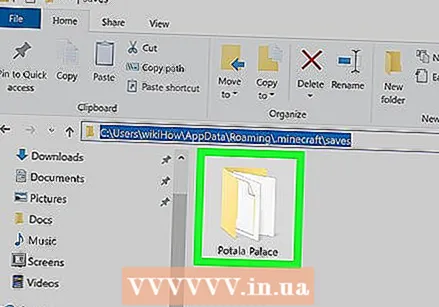 Nukopijuokite žemėlapio aplanką į aplanką taupo. Nukopijuokite žemėlapio aplanką, kuriame yra failas lygis.datas ir aplanką duomenis iš kito aplanko lango taupo.
Nukopijuokite žemėlapio aplanką į aplanką taupo. Nukopijuokite žemėlapio aplanką, kuriame yra failas lygis.datas ir aplanką duomenis iš kito aplanko lango taupo. 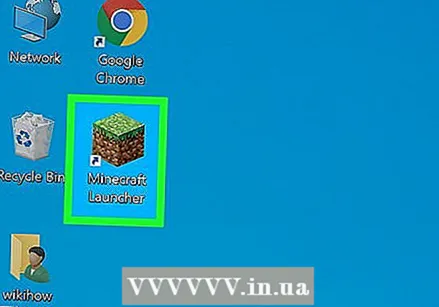 Paleiskite „Minecraft“. Nukopijavę žemėlapio failus, galite pradėti žaisti! Paleiskite „Minecraft Launcher“ ir pradėkite žaidimą.
Paleiskite „Minecraft“. Nukopijavę žemėlapio failus, galite pradėti žaisti! Paleiskite „Minecraft Launcher“ ir pradėkite žaidimą. - Jei bandote atkurti senesnės versijos kortelę, prieš žaisdami būtinai pakeiskite profilį. Spustelėkite mygtuką „Redaguoti profilį“ paleidimo priemonėje, tada spustelėkite meniu „Naudoti versiją“, kad įkeltumėte norimo žaisti žaidimo versiją.
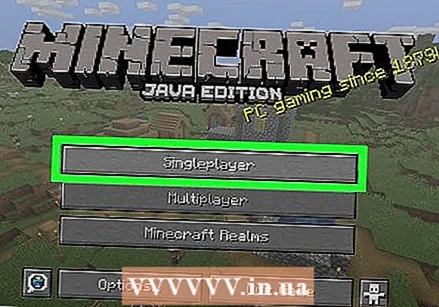 Atidarykite vieno žaidėjo meniu. Tai suteiks jums visų išsaugotų pasaulių apžvalgą. Jūsų naujoji kortelė yra šiame sąraše. Tada galite ištrinti kitus pasaulius „išsaugojimo“ faile.
Atidarykite vieno žaidėjo meniu. Tai suteiks jums visų išsaugotų pasaulių apžvalgą. Jūsų naujoji kortelė yra šiame sąraše. Tada galite ištrinti kitus pasaulius „išsaugojimo“ faile.  Raskite ir įkelkite savo naują žemėlapį. Dažnai naujoji kortelė bus sąrašo gale, tačiau taip nėra visada. Slinkite per sąrašą, kol rasite kortelę, tada dukart spustelėkite ją, kad ją įkeltumėte.
Raskite ir įkelkite savo naują žemėlapį. Dažnai naujoji kortelė bus sąrašo gale, tačiau taip nėra visada. Slinkite per sąrašą, kol rasite kortelę, tada dukart spustelėkite ją, kad ją įkeltumėte.
2 metodas iš 3: „Android“
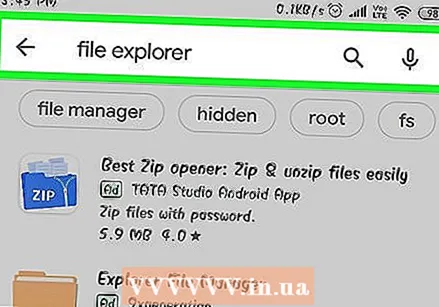 Atsisiųskite ir įdiekite failų tvarkyklės programą, palaikančią archyvo failus. Jums reikia failų tvarkyklės, kuri galėtų atidaryti ZIP failus. Norėdami išgauti žemėlapio failus ir nukopijuoti juos į „Minecraft PE“ pasaulių žemėlapį, naudosite šią programą.
Atsisiųskite ir įdiekite failų tvarkyklės programą, palaikančią archyvo failus. Jums reikia failų tvarkyklės, kuri galėtų atidaryti ZIP failus. Norėdami išgauti žemėlapio failus ir nukopijuoti juos į „Minecraft PE“ pasaulių žemėlapį, naudosite šią programą. - Vienas iš populiariausių failų tvarkyklių yra ASTRO, kurį nemokamai galite įsigyti „Google Play“ parduotuvėje. Taip pat galite naudoti failų tvarkyklę, pvz., „ES File Explorer“, kuri taip pat yra nemokama.
 Atsisiųskite žemėlapio failą. Įsitikinkite, kad žemėlapio failas suderinamas su „Minecraft PE“, o ne su kompiuterio versija. Taip pat būtinai pasirinkite žemėlapį, kuris atitiktų jūsų „Minecraft PE“ versiją, nes pakeisti savo versiją nėra taip paprasta, kaip kompiuteryje.
Atsisiųskite žemėlapio failą. Įsitikinkite, kad žemėlapio failas suderinamas su „Minecraft PE“, o ne su kompiuterio versija. Taip pat būtinai pasirinkite žemėlapį, kuris atitiktų jūsų „Minecraft PE“ versiją, nes pakeisti savo versiją nėra taip paprasta, kaip kompiuteryje. - Savo „Minecraft“ versiją galite pamatyti pagrindiniame „Minecraft PE“ meniu.
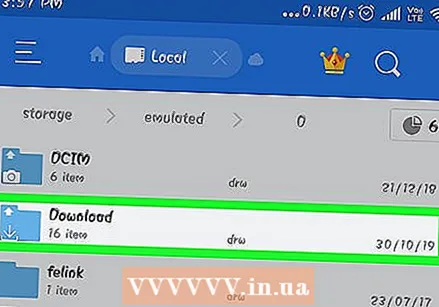 Atidarykite aplanką Atsisiuntimai failų tvarkyklės programoje. Failų tvarkyklėje rodomi visi „Android“ įrenginio aplankai. Rasite Atsisiuntimaiaplanką šakniniame kataloge.
Atidarykite aplanką Atsisiuntimai failų tvarkyklės programoje. Failų tvarkyklėje rodomi visi „Android“ įrenginio aplankai. Rasite Atsisiuntimaiaplanką šakniniame kataloge. 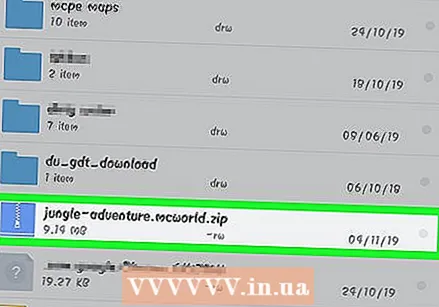 Palieskite atsisiųstą žemėlapį, kad jį atidarytumėte. Palieskite kortelės ZIP failą, kad peržiūrėtumėte jo turinį. Turėtumėte pamatyti aplanką su atsisiųsto žemėlapio pavadinimu.
Palieskite atsisiųstą žemėlapį, kad jį atidarytumėte. Palieskite kortelės ZIP failą, kad peržiūrėtumėte jo turinį. Turėtumėte pamatyti aplanką su atsisiųsto žemėlapio pavadinimu.  Paspauskite ir palaikykite aplanką archyvo faile. Tai atvers meniu su aplanko parinktimis.
Paspauskite ir palaikykite aplanką archyvo faile. Tai atvers meniu su aplanko parinktimis.  Meniu pasirinkite „Kopijuoti“. Tai nukopijuos aplanką, todėl galėsite jį įklijuoti kitur.
Meniu pasirinkite „Kopijuoti“. Tai nukopijuos aplanką, todėl galėsite jį įklijuoti kitur.  Eikite į aplanką žaidimai. Jį galite rasti pagrindiniame kataloge, toje pačioje vietoje kaip ir aplankas Atsisiuntimai.
Eikite į aplanką žaidimai. Jį galite rasti pagrindiniame kataloge, toje pačioje vietoje kaip ir aplankas Atsisiuntimai.  Atidarykite aplanką com.mojangir tada „minecraftWorlds“aplanką. Čia yra kiekvieno jūsų išsaugoto pasaulio žemėlapis.
Atidarykite aplanką com.mojangir tada „minecraftWorlds“aplanką. Čia yra kiekvieno jūsų išsaugoto pasaulio žemėlapis.  Palieskite ir palaikykite tuščią vietą ir pasirinkite „Įklijuoti“. Tai įklijuos naują žemėlapio aplanką į aplanką minecraftWorlds.
Palieskite ir palaikykite tuščią vietą ir pasirinkite „Įklijuoti“. Tai įklijuos naują žemėlapio aplanką į aplanką minecraftWorlds. 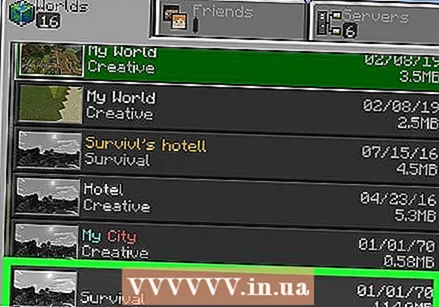 Paleiskite „Minecraft PE“ ir pasirinkite naują žemėlapį. Jūsų naujas žemėlapis yra išsaugotų pasaulių sąraše. Paprastai tai yra apačioje, bet taip pat galite rasti kitur sąraše.
Paleiskite „Minecraft PE“ ir pasirinkite naują žemėlapį. Jūsų naujas žemėlapis yra išsaugotų pasaulių sąraše. Paprastai tai yra apačioje, bet taip pat galite rasti kitur sąraše.
3 metodas iš 3: „iOS“
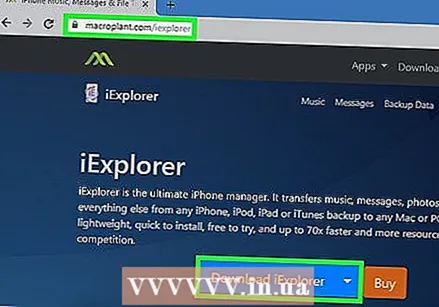 Įdiekite „iExplorer“ kompiuteryje. Nemokama „iExplorer“ versija leidžia nukopijuoti atsisiųstus „Minecraft PE“ žemėlapius į „iOS“ įrenginį. Galite atsisiųsti nemokamą versiją iš macroplant.com/iexplorer/.
Įdiekite „iExplorer“ kompiuteryje. Nemokama „iExplorer“ versija leidžia nukopijuoti atsisiųstus „Minecraft PE“ žemėlapius į „iOS“ įrenginį. Galite atsisiųsti nemokamą versiją iš macroplant.com/iexplorer/. - Norint įdiegti naudotojų žemėlapius „iOS“ versijos „Minecraft PE“, reikia kompiuterio. Vienintelis būdas tai išspręsti yra, jei įrenginys sugedo, kad galėtumėte įdiegti failų tvarkyklės programą, pvz., „IFile“ iš „Cydia“.
 Atsisiųskite ir ištraukite žemėlapio failą į savo kompiuterį. Atsisiųskite žemėlapio failą, kurį norite įdiegti į „iOS“ įrenginį. Įsitikinkite, kad jis suderinamas su jūsų naudojama „Minecraft PE“ versija. Kokią versiją turite, galite pamatyti pagrindiniame „Minecraft PE“ meniu.
Atsisiųskite ir ištraukite žemėlapio failą į savo kompiuterį. Atsisiųskite žemėlapio failą, kurį norite įdiegti į „iOS“ įrenginį. Įsitikinkite, kad jis suderinamas su jūsų naudojama „Minecraft PE“ versija. Kokią versiją turite, galite pamatyti pagrindiniame „Minecraft PE“ meniu. - Dešiniuoju pelės mygtuku spustelėkite atsisiųstą failą ir pasirinkite „Extract files“. Tai sukurs naują aplanką su aplanku, kurio pavadinimas yra toks pats kaip žemėlapio.
 Prijunkite „iOS“ įrenginį prie kompiuterio per USB. Uždarykite „iTunes“, jei jis atidaromas jungiant „iOS“ įrenginį.
Prijunkite „iOS“ įrenginį prie kompiuterio per USB. Uždarykite „iTunes“, jei jis atidaromas jungiant „iOS“ įrenginį.  Paleiskite „iExplorer“. Pamatysite, kad jūsų įrenginys pasirodys kairiajame „iExplorer“ rėmelyje.
Paleiskite „iExplorer“. Pamatysite, kad jūsų įrenginys pasirodys kairiajame „iExplorer“ rėmelyje.  Atidarykite savo įrenginio skiltį „Programos“. Tai suteiks jums visų jūsų įrenginyje įdiegtų programų apžvalgą.
Atidarykite savo įrenginio skiltį „Programos“. Tai suteiks jums visų jūsų įrenginyje įdiegtų programų apžvalgą. 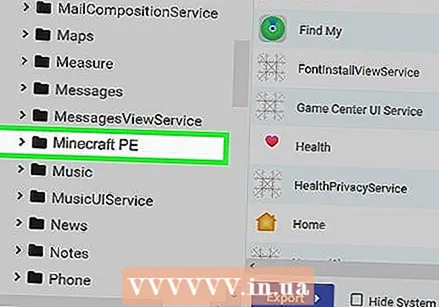 Raskite ir pasirinkite „Minecraft PE“. Aplankai rodomi dešiniajame „iExplorer“ rėmelyje.
Raskite ir pasirinkite „Minecraft PE“. Aplankai rodomi dešiniajame „iExplorer“ rėmelyje. 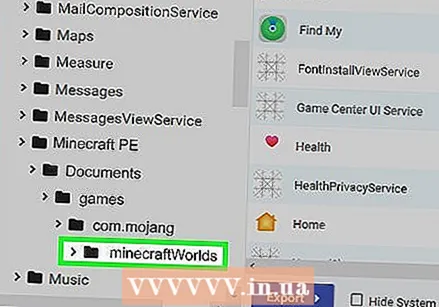 Eikite į Dokumentai → žaidimai → com.mojang → minecraftWorlds. Žemėlapis „minecraftWorlds“ yra visi kiekvieno jūsų išsaugoto pasaulio žemėlapiai.
Eikite į Dokumentai → žaidimai → com.mojang → minecraftWorlds. Žemėlapis „minecraftWorlds“ yra visi kiekvieno jūsų išsaugoto pasaulio žemėlapiai.  Vilkite naują aplanką į aplanką „minecraftWorlds“. Nukopijuoti reikia per trumpą laiką. Baigę kopijuoti, galite atjungti „iOS“ įrenginį ir uždaryti „iExplorer“.
Vilkite naują aplanką į aplanką „minecraftWorlds“. Nukopijuoti reikia per trumpą laiką. Baigę kopijuoti, galite atjungti „iOS“ įrenginį ir uždaryti „iExplorer“. 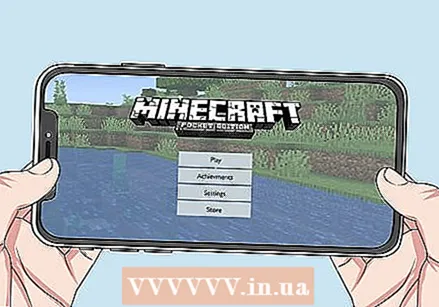 Žaiskite savo naują žemėlapį naudodami „Minecraft PE“. Naują kortelę galite rasti išsaugotų žaidimų sąraše. Po pridėjimo tai bus rodoma sąrašo viršuje arba kitur.
Žaiskite savo naują žemėlapį naudodami „Minecraft PE“. Naują kortelę galite rasti išsaugotų žaidimų sąraše. Po pridėjimo tai bus rodoma sąrašo viršuje arba kitur.
Patarimai
- Jei žinote programą, skirtą „Minecraft“ žemėlapiams įdiegti į savo įrenginį, naudokite ją.



